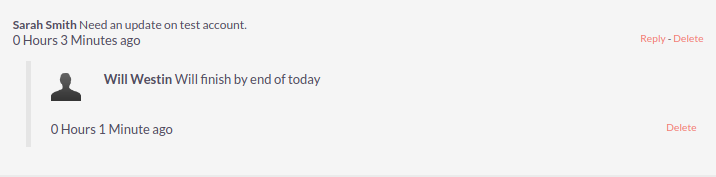A página inicial é a primeira página exibida para você após a autenticação. A página inicial possui vários elementos que podem ser usados e configurados como Dashlets, Dashboards e Sidebar.
Dashlets #
Dashlets são seções configuráveis pelo usuário exibidas na página inicial que fornecem uma visão geral rápida de seus registros e atividades imediatamente após o login. Isso é particularmente útil para equipes lideradas por vendas e suporte, pois reduz o número de cliques necessários para visualizar/modificar dados.
Dashlets podem ser arrastados/soltados na página inicial. Você pode adicionar dashlets clicando no link ‘Adicionar Dashlets’ na página inicial.
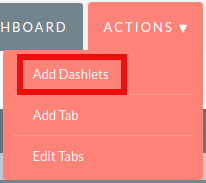
Clicar no link ‘Adicionar Dashlets’ na página inicial abrirá o pop-up Adicionar Dashlets, que permite aos usuários selecionar entre uma infinidade de dashlets prontos para uso.
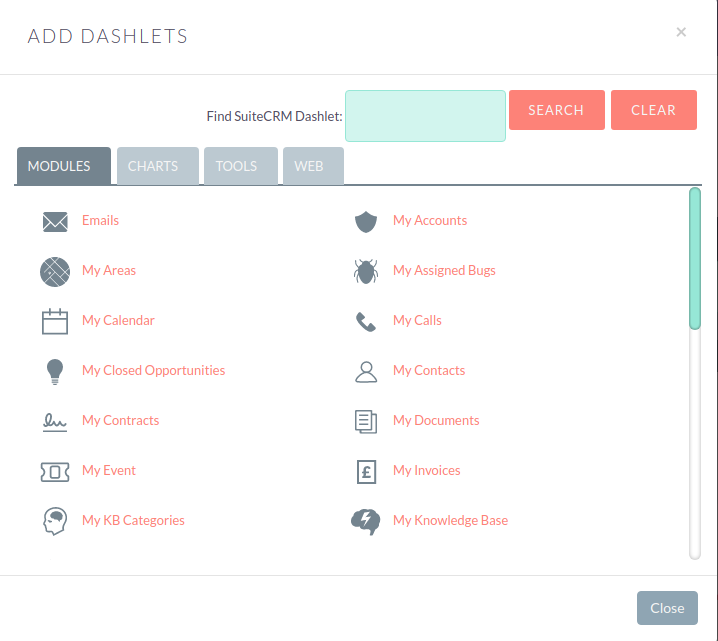
Para adicionar um dos dashlets, basta clicar no link do dashlet. Isso adicionará o dashlet à página inicial do usuário. O pop-up permanecerá se você adicionar um dashlet, para permitir que os usuários adicionem vários dashlets. Depois de adicionar seus dashlets necessários, você pode fechar o pop-up.
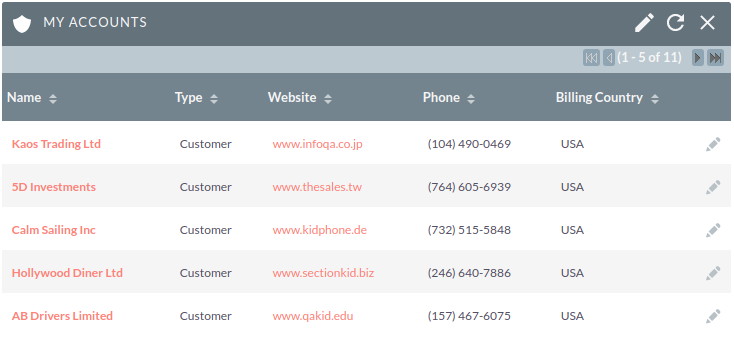
Você pode modificar os dashlets clicando no ícone de lápis no dashlet desejado.

Clicar no ícone de lápis exibirá um pop-up. Este pop-up conterá todas as opções configuráveis para o dashlet.
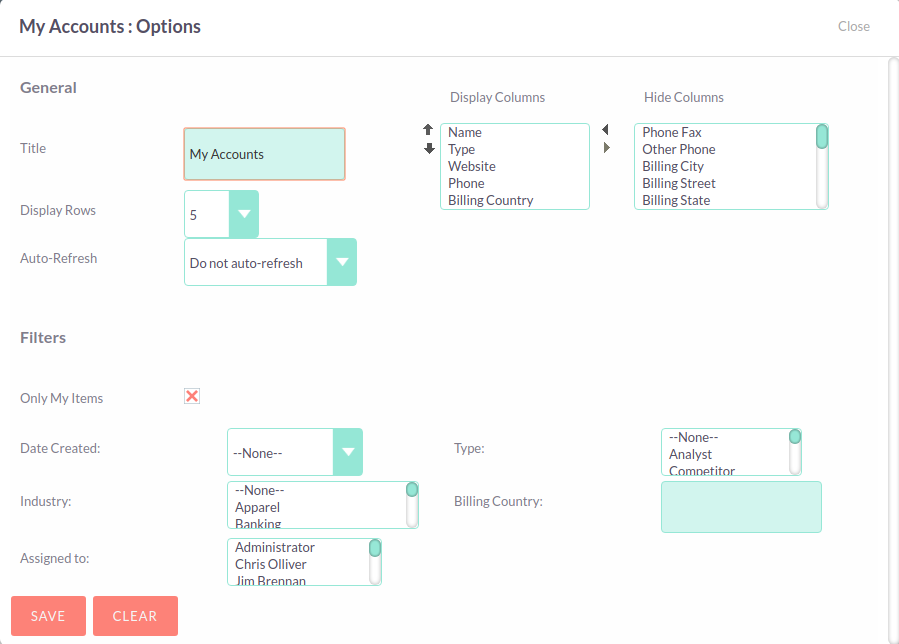
Depois de fazer as alterações necessárias no pop-up de configuração do painel, você pode clicarSalvarpara aplicar as alterações, ouCancelarse desejar reverter para a configuração atual.
Alguns dashlets exigem que a página inicial seja recarregada. Para dashlets que exigem isso, você será notificado.
Painéis #
Os painéis são novos no SuiteCRM. Eles são configuráveis por usuário e podem ser adicionados/removidos de forma semelhante aos dashlets. Para adicionar uma guia do painel, você pode clicar no link ‘Adicionar guia’ na página inicial.
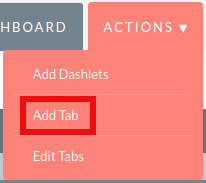
Clicar no link ‘Adicionar guia’ na página inicial abrirá o pop-up Adicionar guia, que permite aos usuários especificar um nome para a guia e também quantas colunas de painel são necessárias. Você pode optar por uma, duas ou três colunas.
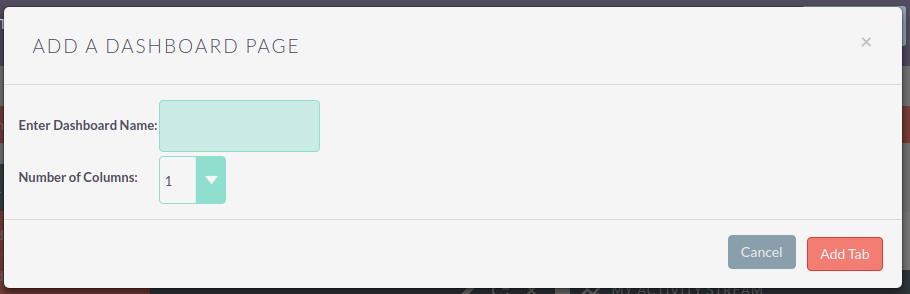
Depois de especificar os detalhes da guia do painel, você pode clicar em Salvar. Você também pode clicarCancelarpara desfazer quaisquer alterações. Depois de salvar suas alterações, a guia do painel será adicionada e será exibida na lista de guias na página inicial do usuário. Você pode adicionar Dashlets à sua nova guia do painel.

Se você deseja excluir a guia do painel, clique no ícone ‘x’. Isso solicitará que você confirme a exclusão e, em seguida, remova a guia do painel apenas do seu perfil.
Suite Dashboard é a guia padrão do painel que não pode ser removida. No entanto, você pode configurar os painéis exibidos nessa guia do painel.
Fluxo de atividades #
O Activity Stream é uma excelente maneira de acompanhar as interações do seu colega com o SuiteCRM. Por padrão, o Fluxo de atividades exibe atualizações recentes para os módulos Oportunidades, Contatos, Leads e Casos. Os feeds do Facebook e Twitter da sua organização também podem ser incluídos em seus painéis de atividades Steam, se desejado, e isso pode ser configurado por um usuário Admin.
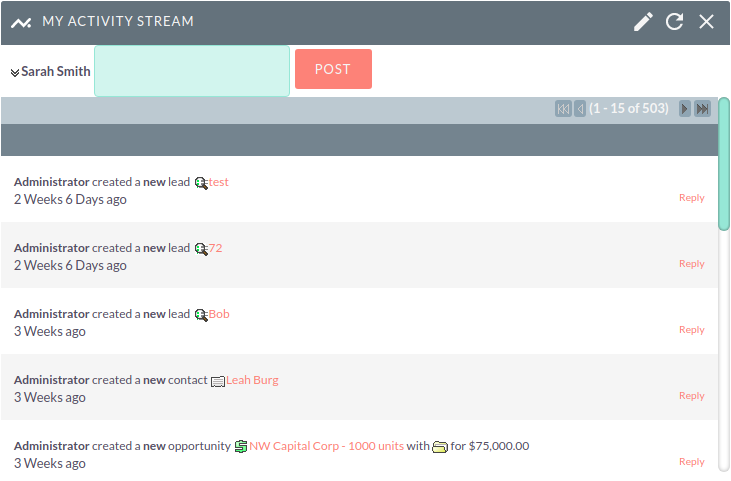
Você também pode comentar sobre uma atualização no fluxo de atividades clicando no botão Responder no lado direito da postagem.

Suas postagens também podem ser excluídas do fluxo de atividades clicando no botão Excluir.

Seu comentário aparecerá sob a postagem original e também será marcado com data e hora.
O Activity Stream também é uma ferramenta útil para mensagens internas dentro de sua organização, é possível enviar uma mensagem que será transmitida para todos os usuários da sua rede. Para fazer isso digite sua mensagem no campo de texto e clique emPublicar

Seus colegas verão esta mensagem e poderão responder clicando no botão Responder no lado direito da postagem.
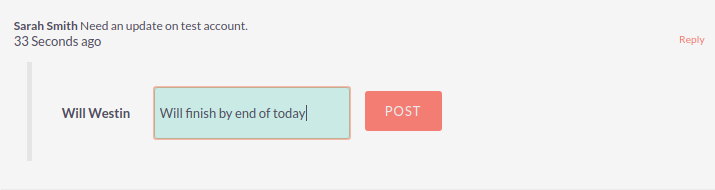
A resposta deles aparecerá sob sua postagem, novamente com um carimbo de data/hora.